
Mark Lucas
0
1679
337
 Windows 7 ни в коем случае не является новой операционной системой. На самом деле, Windows 8 уже есть и доступна. Попробуйте Windows 8 в VirtualBox прямо сейчас бесплатно Попробуйте Windows 8 в VirtualBox прямо сейчас бесплатно Вам интересно узнать о Windows 8, будущей операционной системе от Microsoft? Попробуйте прямо сейчас на виртуальной машине бесплатно. Все, что вам нужно сделать, это загрузить бесплатный файл ISO и ... для тех, кто хочет попробовать его. Вот почему я был удивлен вдвойне, осознав, что в Windows 7 все еще есть некоторые скрытые инструменты, о которых я не знал.
Windows 7 ни в коем случае не является новой операционной системой. На самом деле, Windows 8 уже есть и доступна. Попробуйте Windows 8 в VirtualBox прямо сейчас бесплатно Попробуйте Windows 8 в VirtualBox прямо сейчас бесплатно Вам интересно узнать о Windows 8, будущей операционной системе от Microsoft? Попробуйте прямо сейчас на виртуальной машине бесплатно. Все, что вам нужно сделать, это загрузить бесплатный файл ISO и ... для тех, кто хочет попробовать его. Вот почему я был удивлен вдвойне, осознав, что в Windows 7 все еще есть некоторые скрытые инструменты, о которых я не знал.
Если вы серьезный поклонник Windows, вы, вероятно, уже знаете об этих скрытых жемчужинах, но если вы просто обычный человек, который использует Windows 7, вы можете быть удивлены некоторыми вещами, которые встроены в Windows 7 и требуют нет дальнейшей загрузки.
Ножницы
Существует множество простых инструментов для создания скриншотов. 3 Легких и простых способа сделать снимок экрана в оснастке. 3 Легких и простых способа сделать снимок экрана в снимке. Снимки экрана - это то, что каждый должен делать время от времени. Существует множество инструментов для захвата экрана - некоторые очень мощные и дорогие, а некоторые легче и дешевле. Но давайте посмотрим правде в глаза ... там, но знаете ли вы, что есть довольно хороший встроенный в Windows? Просто начните вводить слово “Отрезания” в поиске Windows, чтобы найти снайперский инструмент Как сделать потрясающие снимки экрана в Windows 7 Как сделать потрясающие снимки экрана в Windows 7 В принципе, сделать снимок экрана очень просто. Однако, используя правильную технику, вы можете сэкономить много времени и хлопот и значительно улучшить внешний вид своих скриншотов. В этой статье я… С его помощью вы можете делать 4 вида скриншотов - полноэкранный, оконный, прямоугольный или произвольной формы..
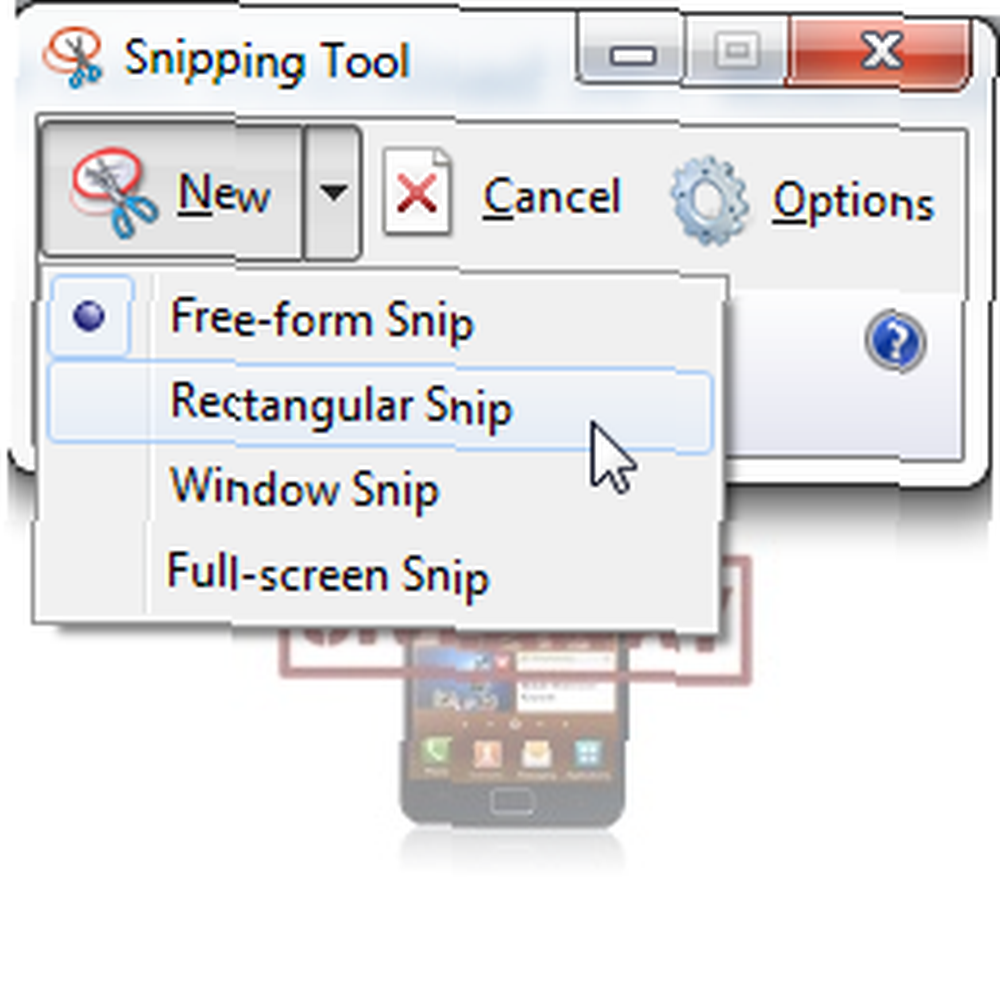
Снайперский инструмент поставляется в комплекте с простым графическим редактором, где вы можете выделять объекты, отмечать их разными цветными ручками и отправлять скриншот друзьям по электронной почте..
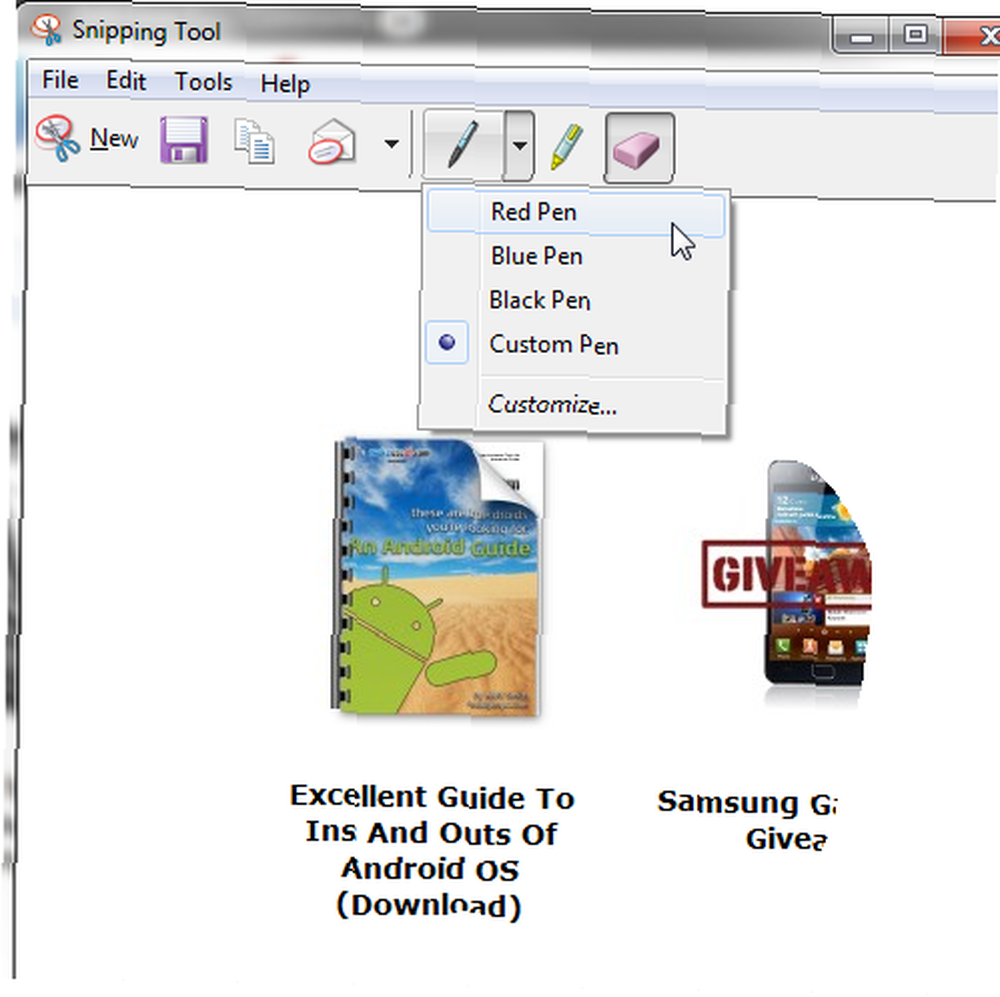
Вы можете сохранить свое творение в формате HTML, JPG, PNG или GIF.
Заметки
Еще один скрытый сюрприз Windows - встроенные заметки. Чтобы получить доступ к этой (очень) базовой функции, начните печатать “заметки” в поиске Windows.
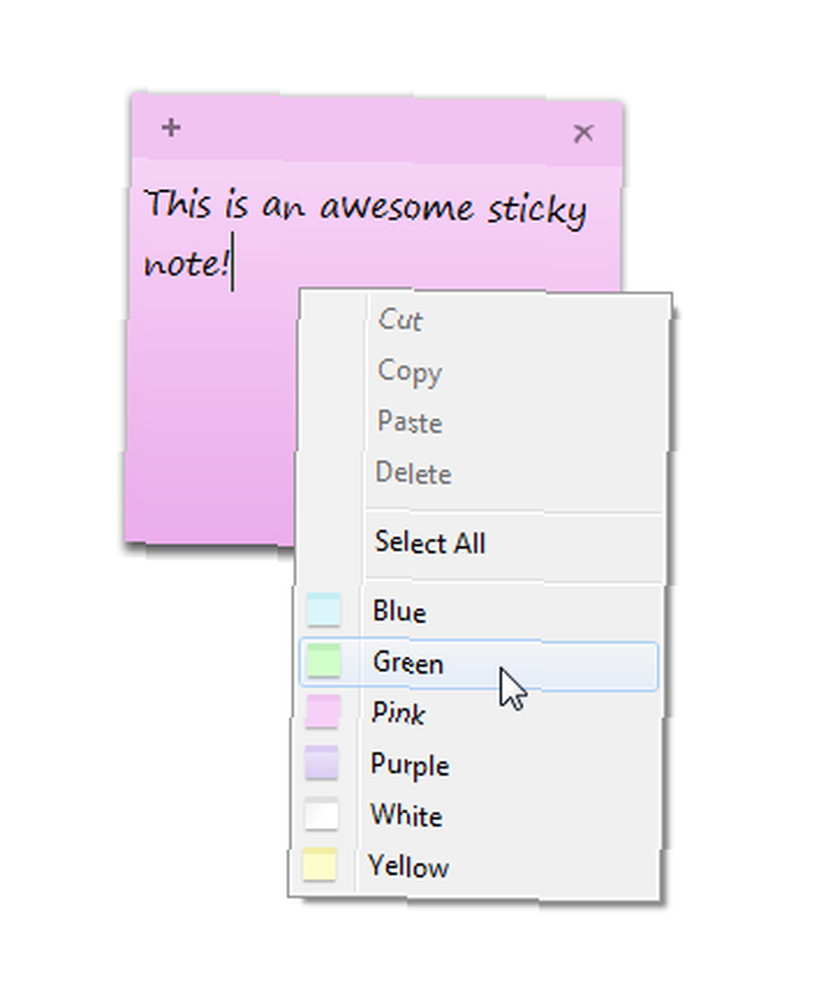
Это может быть не полнофункциональное и сложное решение, такое как Stickies (которое я выбрал для заметок), но оно, безусловно, обеспечивает необходимые основы. Вы можете создавать несколько заметок разных цветов и использовать практически любые сочетания клавиш, которые вы используете в Word, включая CTRL + ALT + L для списков, CTRL + 1,2,5 для межстрочного интервала и т. Д..
увеличительное стекло
Это очень полезный инструмент для тех, кто считает размеры шрифтов слишком маленькими, чтобы их было удобно читать. Одним из решений является увеличение разрешения, из-за которого все выглядит плохо, а другое - использование лупы. Начните печатать “увеличительное стекло” в поиске Windows, чтобы найти этот инструмент. Используя его, вы сможете выбирать между увеличением всего экрана, использованием объектива для определенных областей или использованием закрепленной версии, в которой верхняя часть экрана становится увеличенной частью нижней части..
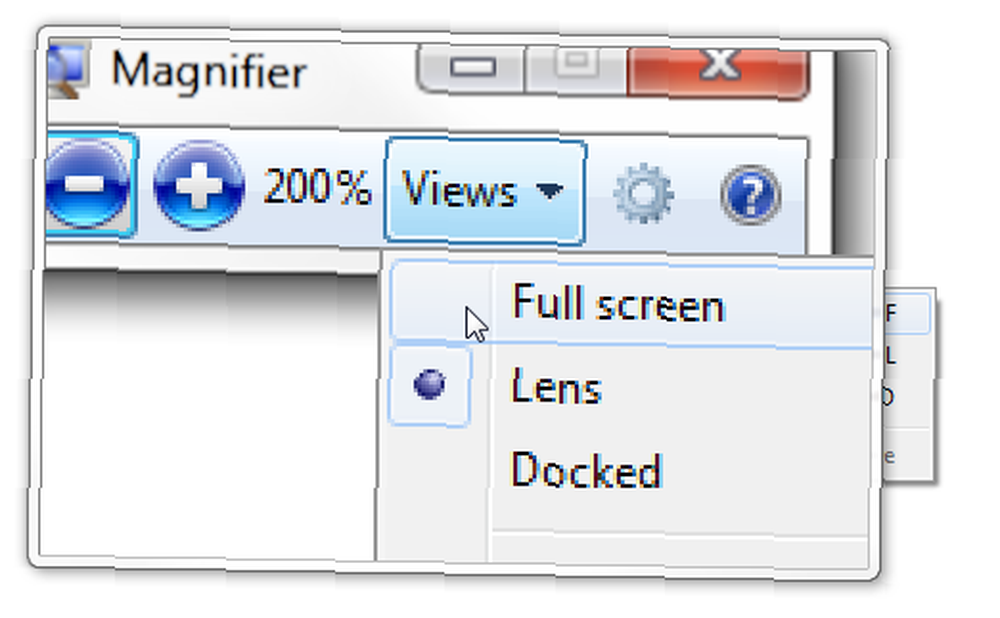
Вы можете выбрать величину увеличения и то, как она изменяется, когда вы нажимаете + или -. Вы также можете использовать экранную лупу, чтобы инвертировать все цвета вашего монитора, чтобы получить ощущение белого цвета на черном фоне..
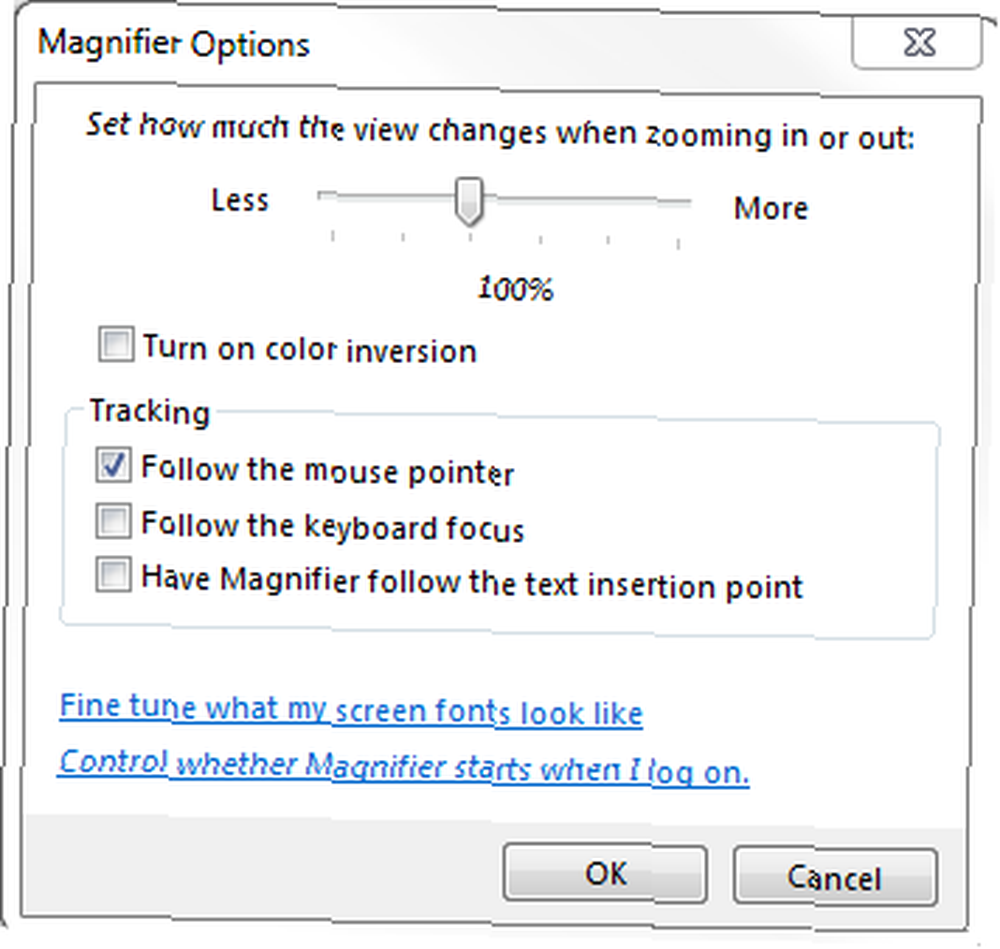
Звукозаписывающее устройство
Там есть много инструментов, которые могут записывать, редактировать и конвертировать аудио в несколько форматов. Звукозапись не является одним из них. Начните печатать “запись” в поиске Windows, чтобы найти этот инструмент, который вы можете использовать для записи простых файлов WMA, и все.
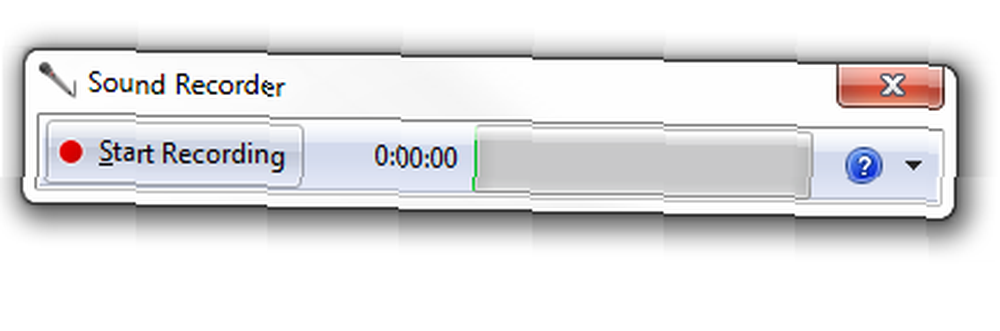
Если у вас ничего не установлено и вам просто нужно сделать простую запись, вы можете запустить этот крошечный инструмент и сделать это за считанные секунды. Нажмите “Начать запись” и запиши свой звук. Когда вы нажимаете “Остановить запись”, он автоматически откроет диалоговое окно сохранения и позволит вам сохранить ваше творение как WMA. Если вы хотите, вы можете позже преобразовать этот файл в другие форматы, используя другую программу.
Удаленная помощь
Вам часто нужно помогать кому-то другому, используя программу дистанционного управления? Или вам иногда нужна помощь? Есть некоторые очень популярные программы, которые делают это, и делают это хорошо, но в Windows 7 также есть встроенное решение для удаленной помощи. Начните вводить текст “дистанционный пульт” в Windows поиск и запуск “Удаленный помощник Windows”. Вам будет предложено выбрать, будете ли вы помогать или получать помощь.
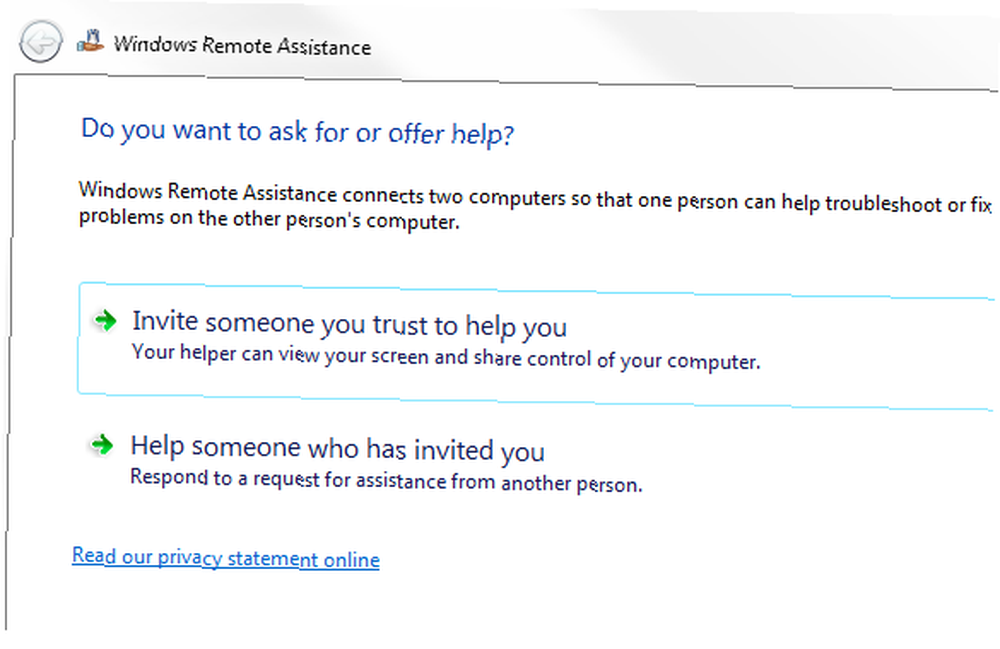
Если вам нужна помощь, вы сможете выбрать между созданием файла приглашения, который вы можете отправить своему помощнику вместе с паролем, или с помощью Easy Connect, который просто обменивается паролями, но это не всегда работает.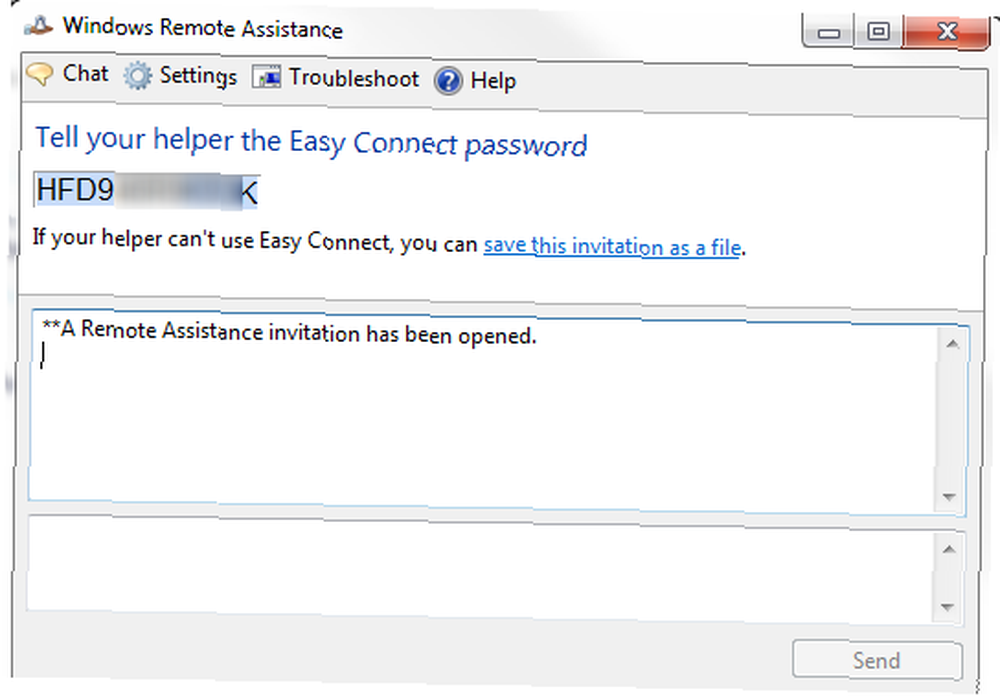
Вы также можете пообщаться со своим помощником / помощником и настроить, в частности, какую пропускную способность будет использовать программа..
Регистратор проблемных шагов
Если удаленной помощи недостаточно, вы можете использовать регистратор проблем в Windows. Этот инструмент записывает все, что вы делаете, и создает MHT-файл со снимками экрана (даже с несколькими мониторами) и описанием каждого сделанного вами шага. Вы также можете добавлять комментарии к каждому шагу. Чтобы запустить его, наберите “PSR” в поиске Windows.
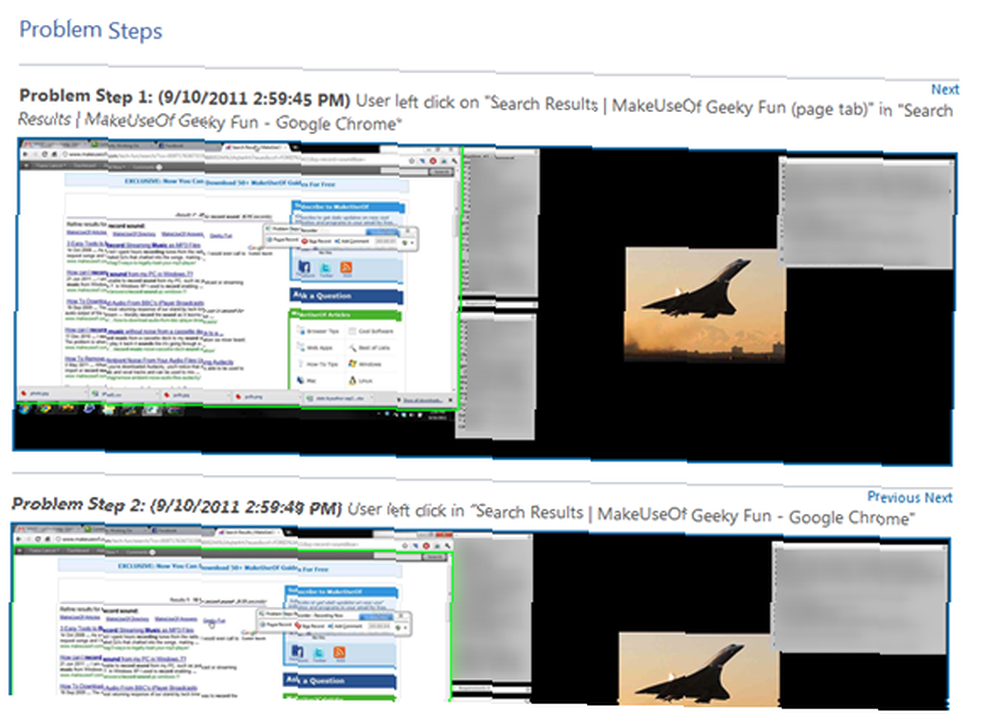
Когда вы закончите запись шагов, программа автоматически сохранит вывод в виде ZIP-файла, содержащего MHT-файл..
Средство удаления вредоносных программ
Эта программа более известна и является хорошим инструментом для использования в дополнение к другим антивирусным программам. Если ваша обычная программа не обнаруживает что-либо или у вас ничего не установлено, Windows предоставляет собственный инструмент для удаления вредоносных программ. Тип “MRT” в поиске Windows, чтобы найти его.
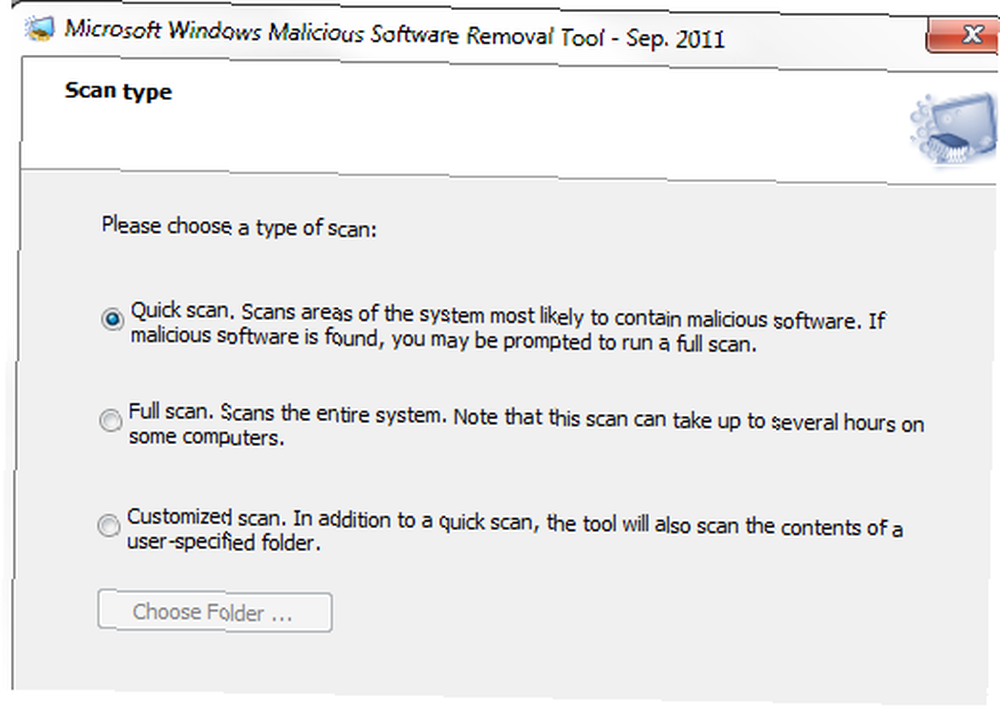
Вы можете выбрать между быстрым сканированием, полным сканированием и настраиваемым сканированием, и MRT просканирует ваш компьютер и предоставит вам отчет о его результатах..
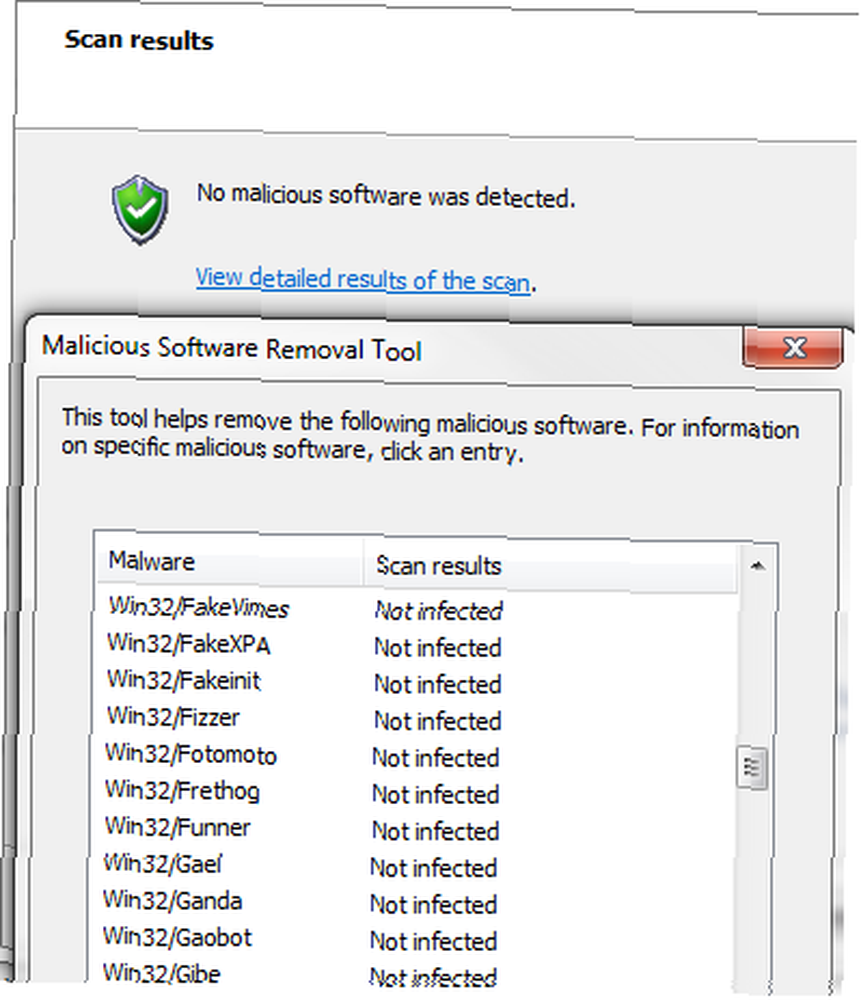
Инструмент сканирует только несколько ограниченный список вредоносных программ, поэтому он не может заменить антивирус, но вы можете использовать его для дополнительной безопасности, а также предоставляет ссылки для дальнейшего чтения по каждой вредоносной программе в списке..
Запись образа диска
Это скорее бонус, чем скрытый инструмент, но он все еще может быть довольно полезным. Если у вас есть ISO-файлы, которые нужно записать, и у вас нет другого установленного программного обеспечения для записи, двойной щелчок по нему откроет Windows Disc Image Burner..
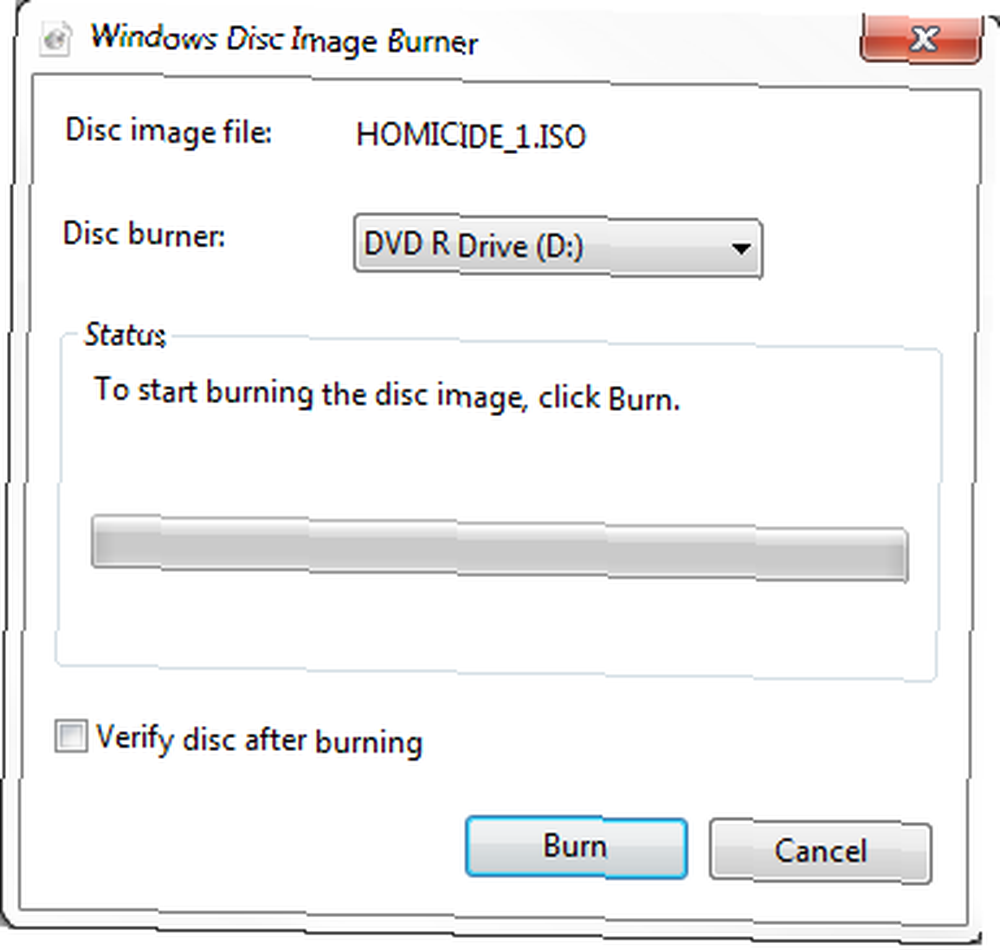
Вы можете использовать этот простой инструмент для записи образа диска, и на этом все. Если вы связали файлы ISO с другой программой, вы можете получить доступ к записи образа диска, щелкнув файл правой кнопкой мыши и выбрав “Открыть с… ” и нажав на Windows Disc Image Burner.
Заключение
Если вы уже знали обо всех этих инструментах, не отчаивайтесь, даже напоминание о чем-то, что вы уже знаете, может быть весьма полезным время от времени. Некоторые из этих инструментов могут быть весьма полезны, особенно на новой машине, на которой все еще ничего не установлено, но не только тогда. Если некоторые из них были для вас новыми - добро пожаловать в секретный клуб инструментов Windows 7!
Знаете некоторые более интересные скрытые инструменты в Windows 7? Поделитесь ими в комментариях!
Изображение предоставлено: Shutterstock











